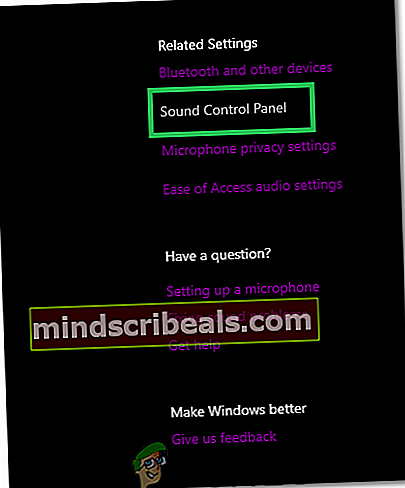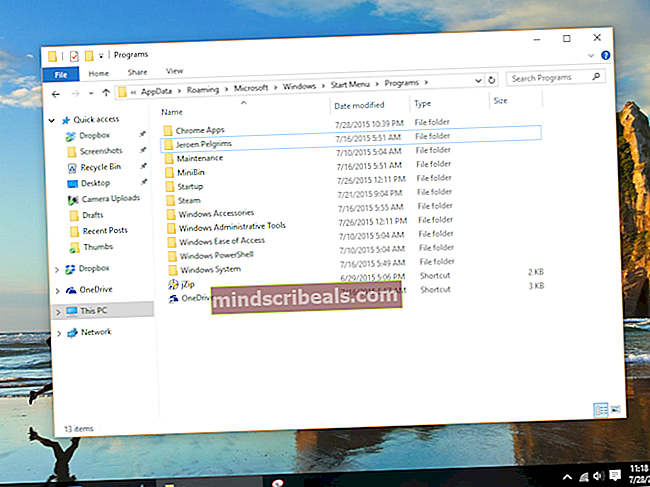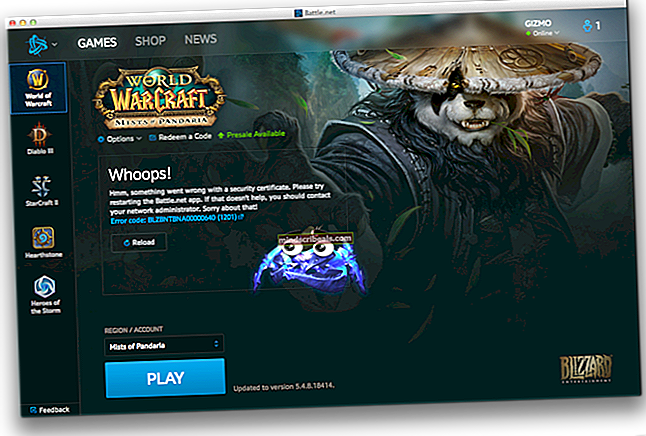Fix: Ingen stereolyd fra hovedtelefoner på Windows 10
Windows 10 har været tilbøjelige til at producere groteske og lige så uventede fejl for brugerne. Blandt mange besværlige abnormiteter har mange HP-brugere fundet det vanskeligt at få stereoutput fra deres analoge hovedtelefoner, der bruger 3,5 mm-stik på deres Windows 10-operativsystemer. Dette særlige problem løses ikke ved at opgradere til de nyeste Realtek- eller HP-drivere. Midlertidige løsninger som at afinstallere standardhøjttalerne / hovedtelefonerne og genstarte med tilsluttede hovedtelefoner er ... midlertidige. Så snart Windows installerer en ny opdatering, begynder problemet igen. Problemet, der er svært at diagnosticere og fejle, som det kan synes, er ikke umuligt at løse.
De 2 metoder, som vi skal dele, har fungeret for de fleste brugere, der stod over for problemet. Hvis du også er træt af ikke at få stereo fra dine hovedtelefoner på trods af at du har prøvet mange rettelser, skal du ikke længere have problemet, når du er færdig med at læse denne artikel.
Metode 1: Fjern markeringen af Forbedre lyd (Realtek)
Åbn startmenuen ved at trykke på Windows-tasten og gå til "File Explorer".
Gå til dit bootdrev, som er det meste af tiden, “C: \”
Find nu mappen “Programfiler”. Dobbeltklik på den.
Gå nu til mappen “Realtek”
Indtast derefter mappen "Audio".
Gå indenfor "HDA”
Her skal du finde en fil med navnet “RtkNGUI64.exe”. Kør denne fil.
I fanen der siger “Lytteoplevelse”, Der skal være et afkrydsningsfelt, der siger“Forbedre lyd”. Fjern markeringen af det.
Hvis ovenstående metode ikke gælder for dig eller ikke fungerer, skal du følge den anden metode.
Metode 2: FjernForbedringer
Tænd pop op-vinduet over startmenuen ved at trykke på “Windows-nøgle + x”Taster.
Vælg "Kontrolpanel”Fra listen.
Gå til “Lyd”Fane i“Hardware og lyd”.
Gå nu til “Afspilning”.
Der skal du kunne finde “Højttalere”. Vælg det og klik på “Ejendomme”.
Nu skal der være en ”Forbedringer”-Fanen. Gå over til det og deaktiver alle forbedringer.

Metode 3: Indstilling af balance
- Trykke “Windows” + "JEG" og klik på "System".
- Vælg "Lyd" og klik derefter på “Lydkontrolpanel” under “Relaterede indstillinger” fanen.
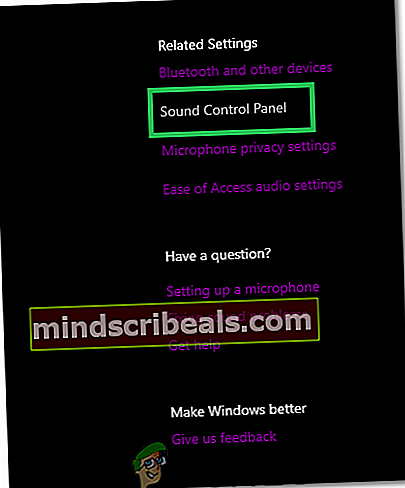
- Højreklik på din hovedtelefon, og vælg "Ejendomme".
- Vælg "Niveauer" og vælg derefter "Balance".
- Indstil både L og R til 50, og kontroller, om problemet fortsætter.